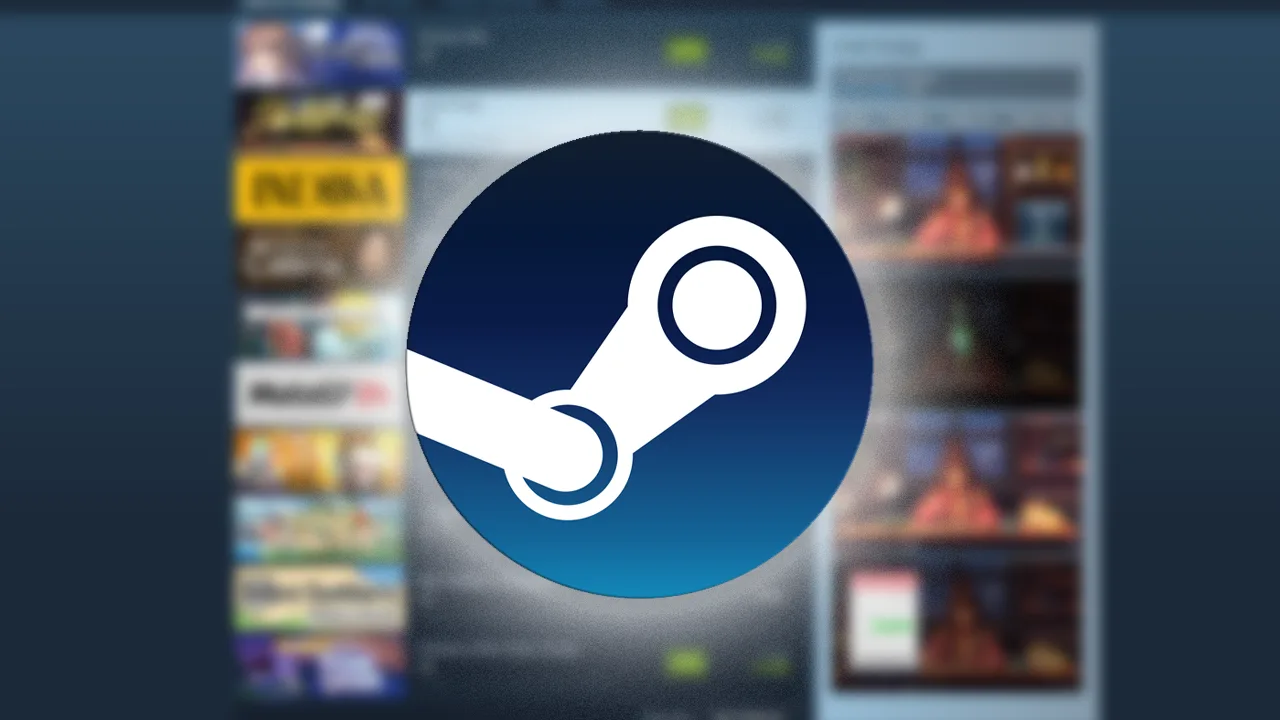
Как опытный геймер с многолетним опытом за плечами, я оценил удобство оверлея Steam — быстрый доступ к достижениям, списку друзей и другим функциям. Однако я также сталкивался со случаями, когда эта функция негативно влияла на мой игровой процесс, вызывая сбои, зависания и даже зависания.
Купил акции по совету друга? А друг уже продал. Здесь мы учимся думать своей головой и читать отчётность, а не слушать советы.
Бесплатный телеграм-каналЕсли вы сталкиваетесь со сбоями и проблемами с задержкой во время игры в свои любимые игры в Steam и подумываете об отключении наложения, вы в хорошей компании. Оверлей – популярная функция, которая позволяет игрокам легко получать доступ к достижениям, общаться с друзьями и использовать различные инструменты с помощью удобных сочетаний клавиш. Однако некоторые геймеры утверждают, что преимущества наложения не перевешивают его потенциальные недостатки.
Несмотря на доступ к определенным функциям, функция наложения может негативно повлиять на ваш игровой процесс из-за частых проблем с задержками. Вот простое решение, чтобы отключить его:
Как отключить оверлей Steam на ПК
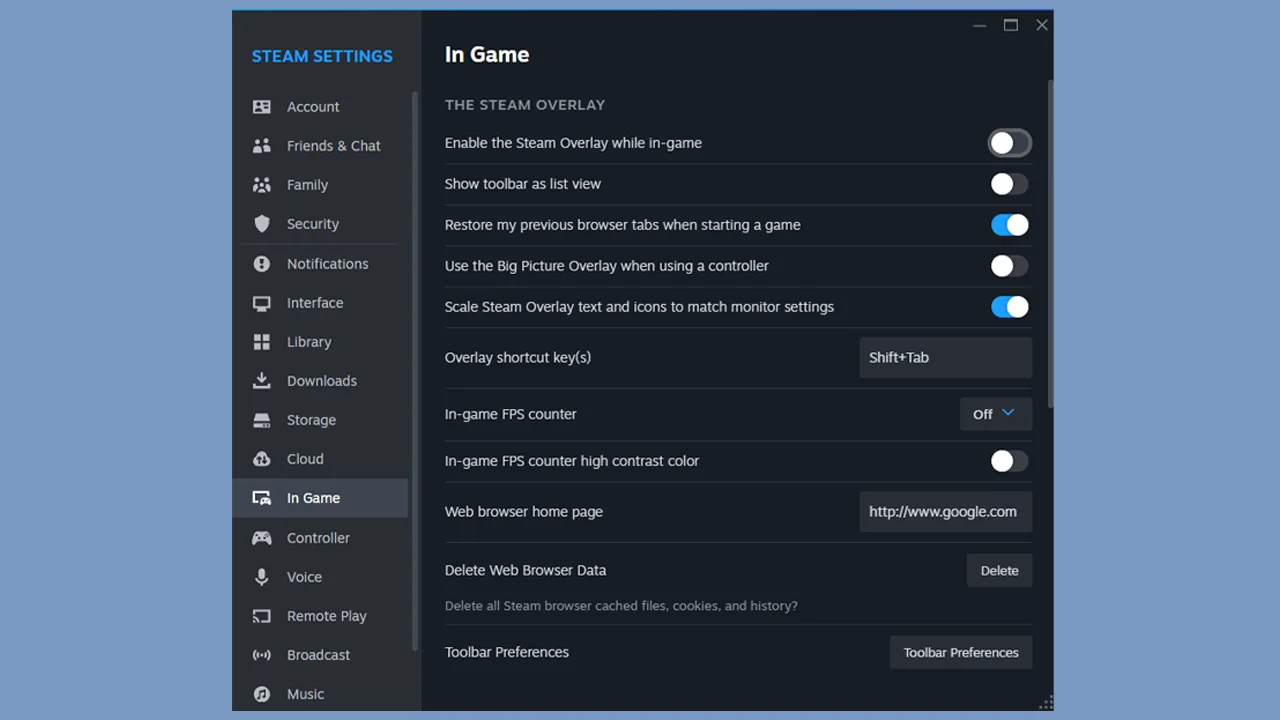
- Запустите Steam на своем компьютере и убедитесь, что вы вошли в свою учетную запись.
- Нажмите на опцию «Steam», которая появляется в верхнем левом углу экрана, и выберите опцию «Настройки».
- С левой стороны вы увидите список различных настроек. Нажмите на опцию «В игре».
- Отсюда отключите параметр «Включить наложение Steam во время игры», чтобы отключить эту функцию.
Как отключить наложение Steam для определенных игр
Для тех, кто предпочитает, пользователи Steam могут отключить функцию наложения для определенных заголовков. Вот простое руководство, которое поможет вам в этом процессе:
- Запустите Steam на своем компьютере.
- Нажмите на вкладку «Библиотека».
- Перейдите к игре, для которой вы хотите отключить наложение, и щелкните по ней правой кнопкой мыши.
- В раскрывающемся меню выберите параметр «Свойства».
- Отключите параметр «Включить наложение Steam во время игры», чтобы отключить эту функцию для этой конкретной игры.
Как заядлый геймер, я понимаю разочарование, связанное с проблемами сбоев и зависаний во время игры в Steam. Если вы хотите отключить оверлей Steam, чтобы улучшить игровой процесс, вот что вам нужно сделать:
Смотрите также
- Все рецепты культистского круга в Escape from Tarkov
- Где находится точка эвакуации «Туннель контрабандистов» на локации «Интерчейндж» в Escape from Tarkov?
- Где посмотреть ‘Five Nights at Freddy’s 2’: расписание сеансов и статус потоковой передачи.
- Как получить скины Alloyed Collective в Risk of Rain 2
- Решение головоломки с паролем Absolum в Yeldrim.
- Для чего нужен тотем жертвоприношений в игре 99 ночей в лесу?
- Шоу 911: Кто такой Рико Прием? Объяснение трибьюта Grip
- Лучшие шаблоны дивизий в Hearts Of Iron 4
- Руководство по целительской профессии в WWM (Where Winds Meet)
- Как пройти I’m Not a Robot – полное прохождение всех уровней
2024-05-03 18:10